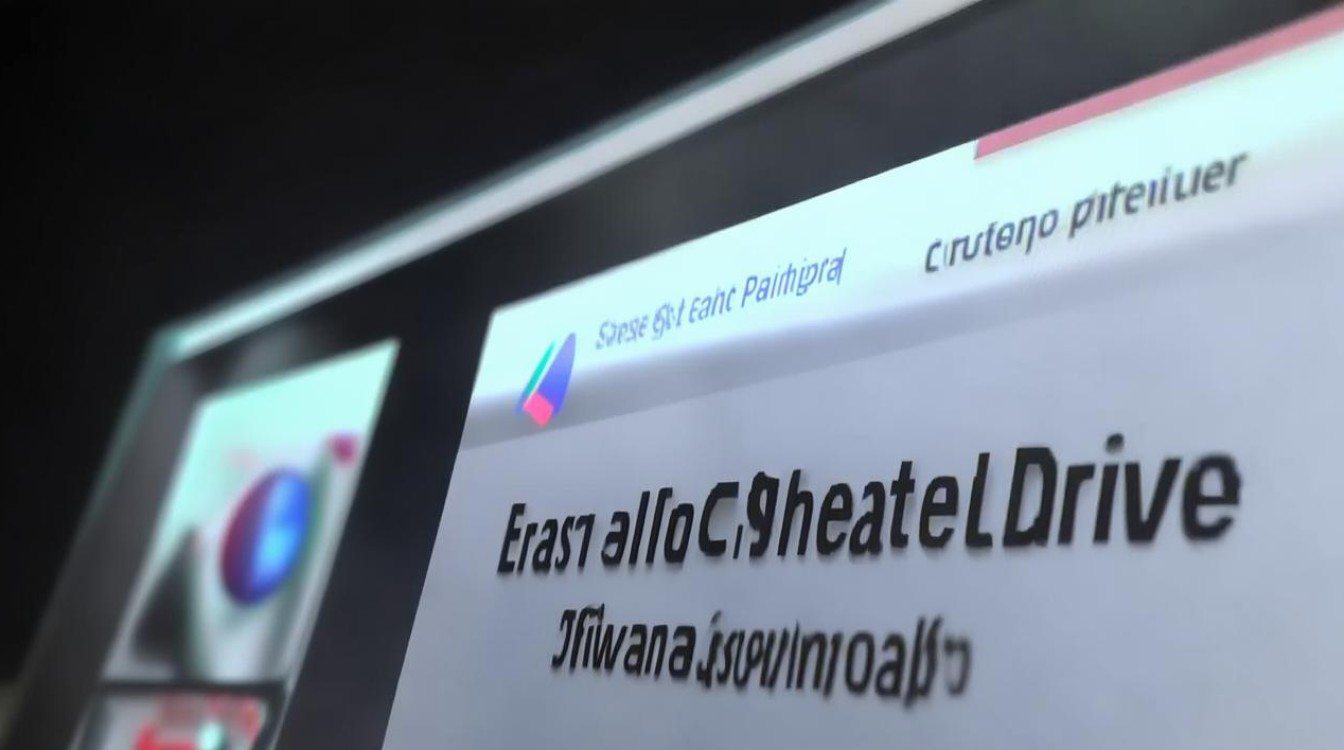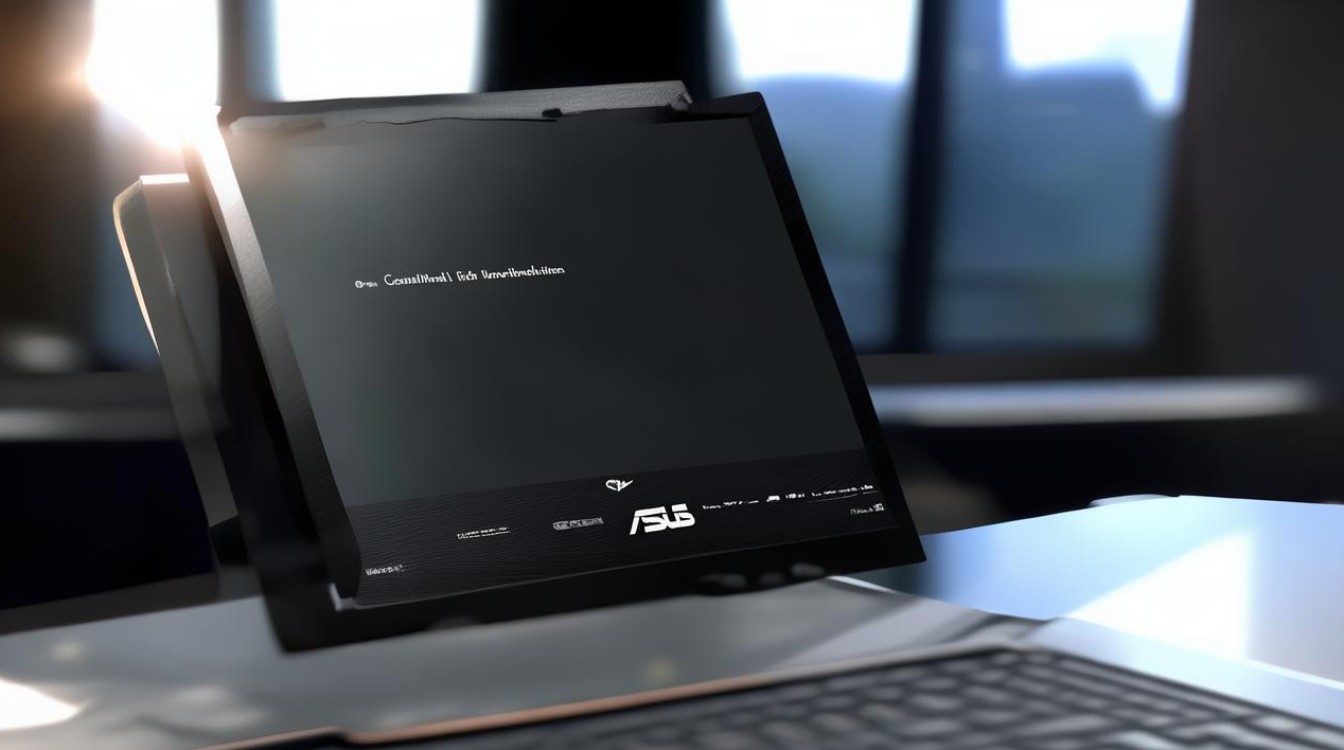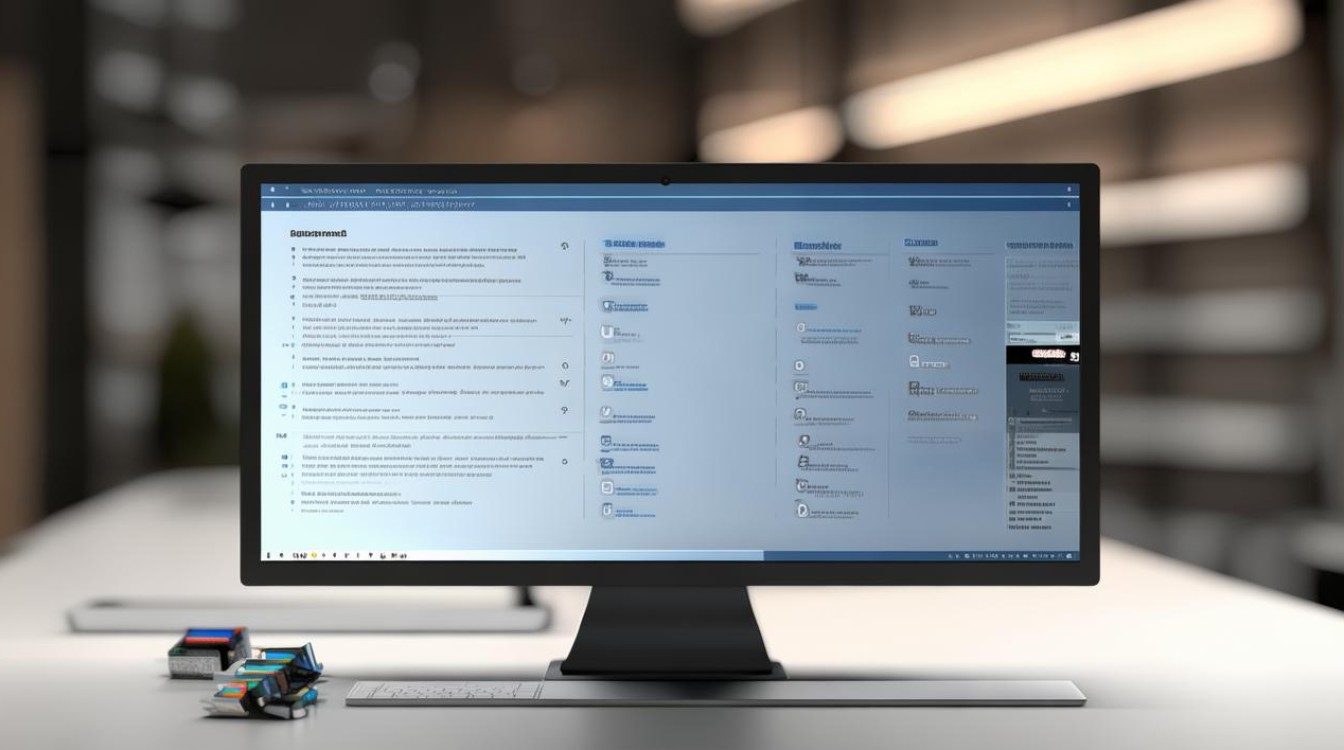系统无法从硬盘启动
shiwaishuzidu 2025年4月23日 03:18:22 硬盘 15
系统无法从硬盘启动,可能因硬盘故障、引导区损坏、系统文件丢失等,可先检查硬盘连接,再用修复工具尝试修复引导或重装系统来解决此问题。
系统无法从硬盘启动是一个常见的计算机问题,可能由多种原因引起,以下是对这一问题的详细分析:
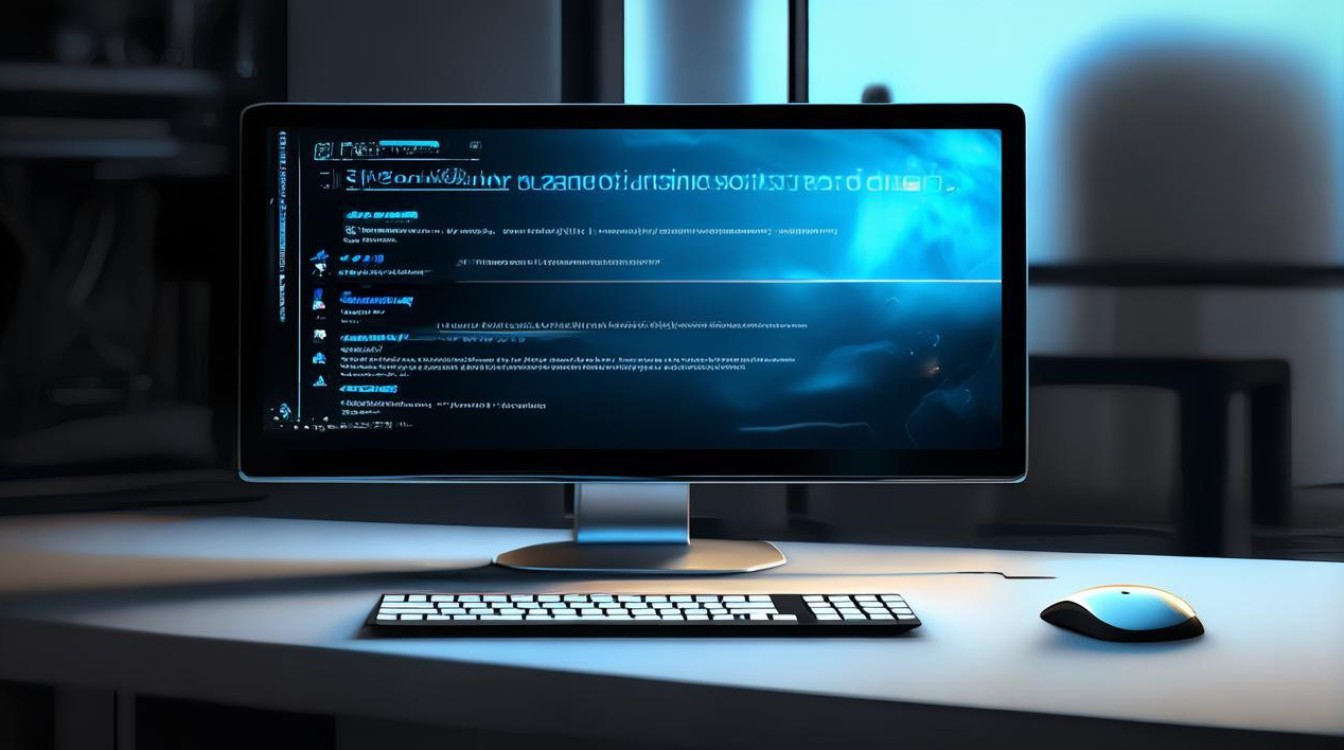
硬件连接问题
| 原因 | 具体表现 | 解决方法 |
|---|---|---|
| 硬盘数据线或电源线松动、损坏 | 电脑开机后,硬盘灯闪烁异常,或者在BIOS中无法检测到硬盘。 | 关闭电脑,切断电源,打开机箱,检查硬盘的数据线和电源线是否连接牢固,若发现线缆有损坏迹象,如破损、老化等,应及时更换,重新连接后,再次开机尝试。 |
| 主板与硬盘接口故障 | 硬盘在其他电脑上能正常使用,但在该电脑上无法启动。 | 尝试将硬盘连接到主板上的其他接口,若仍有问题,可能是主板接口损坏,需送修专业人员进行维修。 |
BIOS设置问题
| 原因 | 具体表现 | 解决方法 |
|---|---|---|
| 启动顺序错误 | 电脑开机后直接进入其他设备(如光驱、U盘等)的启动界面,而非硬盘。 | 开机时按下相应按键(如Del、F2等)进入BIOS设置,在“Boot”选项中,将硬盘设置为第一启动项,保存设置并退出,不同品牌电脑进入BIOS的按键可能不同,可参考电脑说明书。 |
| 安全启动(Secure Boot)设置不当 | 安装有非官方签名的操作系统或驱动程序后,出现无法从硬盘启动的情况。 | 进入BIOS的“Security”选项,找到“Secure Boot Control”选项,将其设置为“Disabled”,保存并退出,部分电脑可能还需在“Boot”选项中将“Launch CSM”设置为“Enabled”。 |
硬盘分区与引导记录问题
| 原因 | 具体表现 | 解决方法 |
|---|---|---|
| 分区表损坏 | 电脑开机后提示找不到操作系统,或在磁盘管理中看到硬盘分区但无法访问。 | 使用专业的分区工具(如DiskGenius)修复分区表,若数据重要,先备份数据,再进行修复操作。 |
| 主引导记录(MBR)损坏 | 开机出现“No boot device found”等提示,且无法通过修复分区表解决。 | 可使用工具软件(如bootrec.exe)重建主引导记录,在命令提示符下输入相应命令,按照提示操作。 |
| 引导区病毒感染 | 电脑突然出现无法从硬盘启动的情况,且杀毒软件查杀后问题仍未解决。 | 使用杀毒软件对硬盘进行全面查杀,若问题依旧,可考虑使用专业的杀毒工具或格式化硬盘后重新安装操作系统,注意格式化会清除硬盘上的所有数据,需提前备份。 |
操作系统问题
| 原因 | 具体表现 | 解决方法 |
|---|---|---|
| 系统文件损坏或丢失 | 电脑开机后出现蓝屏、报错等提示,无法正常进入系统。 | 使用系统安装光盘或U盘启动电脑,进入修复模式,选择“启动修复”或“系统还原”等功能进行修复,若修复无效,可能需要重新安装操作系统。 |
| 硬盘空间不足 | 系统运行缓慢,在安装软件或更新系统时出现错误,最终导致无法启动。 | 删除不必要的文件和程序,清理系统垃圾,释放硬盘空间,也可考虑添加新的硬盘或扩展存储容量。 |
硬盘本身故障
| 原因 | 具体表现 | 解决方法 |
|---|---|---|
| 硬盘坏道 | 电脑读写硬盘时出现卡顿、死机等现象,或者在开机过程中出现错误提示。 | 使用硬盘检测工具(如HD Tune)检查硬盘是否存在坏道,若坏道较少,可尝试通过软件修复;若坏道较多,建议更换硬盘。 |
| 硬盘寿命到期 | 硬盘使用时间较长,频繁出现读写错误、启动失败等问题。 | 及时备份重要数据,更换新的硬盘。 |
当遇到系统无法从硬盘启动的问题时,不要慌张,可按照上述方法逐步排查和解决,定期对电脑进行维护和保养,如清理灰尘、更新驱动程序、备份重要数据等,可有效预防此类问题的发生。
FAQs
Q1:电脑开机后直接进入BIOS,无法从硬盘启动,怎么办?
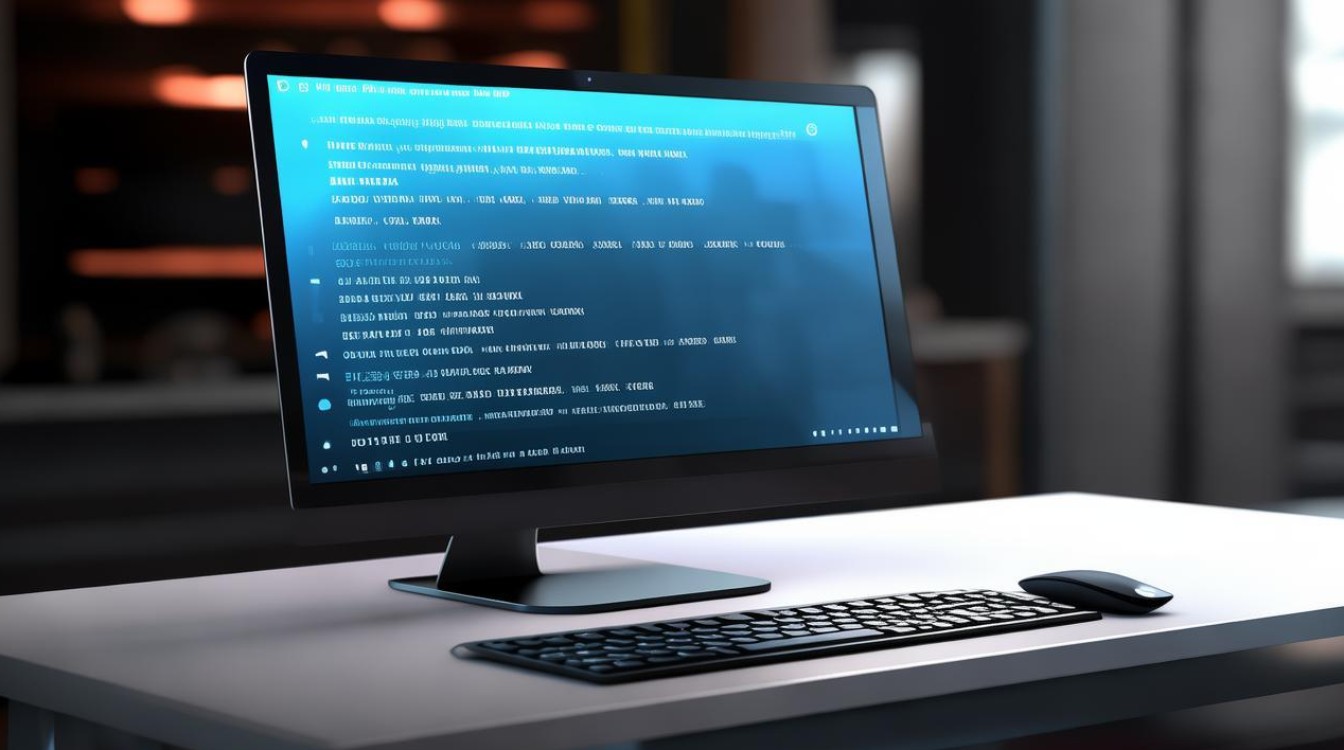
A1:这种情况可能是BIOS设置问题或硬盘连接问题,首先检查硬盘的数据线和电源线是否连接正常,若连接无误,进入BIOS检查启动顺序是否正确,将硬盘设置为第一启动项,若问题仍然存在,可尝试恢复BIOS默认设置,或者检查硬盘是否存在故障。
Q2:重装系统后,系统无法从硬盘启动,如何解决?

A2:重装系统后无法从硬盘启动,可能是安装过程中出现问题或BIOS设置不匹配,首先检查安装的操作系统是否完整,以及驱动程序是否安装正确,然后进入BIOS,查看启动模式(如Legacy或UEFI)与硬盘分区,确保,如果